포토샵으로 사진 속 사람을 제거하는 방법
여러분은 사진을 찍을 때 꼭 그런 경우가 있어 본적이 있죠? 아름다운 건축물 앞에 사진을 찍었더니 저뿐만 아니라 다른 관광객도 등장했습니다. 유명하고 멋있는 장소에서 사진 찍으려고 줄을 오래 섰는데 불필요한 부분만으로 사진을 삭제하면 너무 아쉽지 않을까요? 더 걱정하지 마세요! 이제는 AI 기반 기술로 사진 속 사람을 쉽게 지울 수 있습니다. 특정 부분을 흔적없이 제거할 수 있을뿐만 아니라 원본 사진의 화질을 손상하지 않습니다.
가장 인기 있는 포토샵으로 사진 사람 지우는 방법은 무엇인가요? 이 글을 계속 읽어 보시고 정답을 찾아보세요.
파트 1. 포토샵으로 사진 속에 사람 지우기
어도비 포토샵은 래스터 그래픽 편집 소프트웨어로, 그래픽 디자인, 이미지 편집, 그림 작업, 웹 디자인 및 다양한 다양한 그래픽 관련 작업에 널리 사용되는 프로페셔널 이미지 편집 도구입니다. 아래는 어도비 포토샵에 대한 주요 특징과 용도에 대한 소개입니다. 이 작업은 일반적으로 어렵고 복잡할 수 있으며, 사진의 배경에 따라 다양한 방법을 사용할 수 있습니다.
포토샵의 주요 기능:
- 이미지 편집: 포토샵은 이미지 편집을 위한 강력한 도구를 제공합니다. 레이어, 필터, 블렌딩 모드 등을 활용하여 이미지를 수정하고 향상시킬 수 있습니다.
- 디자인 및 일러스트레이션: 그래픽 디자인, 포스터, 팜플렛, 로고, 아이콘, 일러스트레이션 등 다양한 디자인 작업을 수행하는 데 사용됩니다.
- 사진 보정: 사진 촬영 후 사진 보정, 컬러 보정, 레티나치, 리터칭, 포토 모사이크 등의 기술을 적용하여 사진을 개선하고 조작합니다.
- 이미지 출력 및 저장 다양한 파일 형식을 지원하며, 출력 준비 작업을 위해 CMYK 컬러 모델 및 고해상도 이미지 생성을 지원합니다.
- 3D 그래픽: 포토샵은 3D 그래픽을 다루는 기능을 제공하며, 3D 모델링과 텍스처링 작업을 수행할 수 있습니다./li>
포토샵으로 사진 사람 지우는 방법
-
단계 1:포토샵을 다운로드하고 엽니다. 왼쪽 상단에 있는 "파일"을 클릭하여 "열기"를 누르세요.

-
단계 2:사진 속 지울 영역을 선택합니다. 왼쪽 선택 도구 중에 가장 효과가 좋은 툴은 올가미 툴입니다. 지울 부분은 좀심하게 그리시면 됩니다. 선택한 영역을 제거하면서 주변 공간의 질감이나 색상을 같이 인식해서 채워줍니다.

-
단계 3:내용 인식 채우기를 선택합니다. 선택한 영역에서 마우스 우 클릭하여 "Fill"(칠) 메뉴를 활용하세요. 또한 포토샵 상단의 메뉴에서 "편집" 옵션을 이동하여 "칠"을 선택하셔도 됩니다.

-
단계 4:단게 3에 따르면 아래와 같은 창이 나올 겁니다. 내용을 "내용 인식"으로 선택합니다. 옵션에 있는 "색상 적용"에 꼭 체크하세요. 모두 완료하시면 OK를 해줍니다.

-
단계 5:좀 사긴이 지나면서 사진 처리가 된 것을 확인할 수 있습니다. 사진속 선택한 사람이 없어잘 겁니다.

마지막 결과는 아래 사진과 같습니다:

파트 3. 포토샵 사람 지우기에 대한 FAQs
Q1. 포토샵에서 사진에서 사람을 제거하려면 어떻게 하나요?
A1.
1.처리할 사진을 포토샵 프로그램으로 가져오기.
2.올가미 툴을 사용하여 지울 사람을 그리기.
3.내용 인식 채우기 선택하기.
4.사진속 사람 성공하게 처리함
Q2. 온라인에서 사진속에 개체를 제거하려면 어떻게 해야 하나요?
A2.
1.이미지를 선택합니다. 먼저 개체를 제거할 사진을 선택합니다. 사진 편집기에 업로드합니다.
2.원하지 않는 개체를 선택합니다. 브러시 도구를 사용하여 사진에서 지우려는 개체를 선택합니다.
3.사진을 다운로드합니다. 이미지를 PNG 파일로 다운로드하면 완료됩니다!
보너스 팁: 포토샵 없이 PC용 이미지 사람 지우기-HitPaw Photo Object Remover
HitPaw Photo Object Remover는 가장 추천할 만한 사진 개체 제거 및 배경 제거 도구입니다. 다른 사람 지우기 제품에 비해 HitPaw 사진 개체 제거기는 아주 차별화되는 장점을 가지고 있습니다. 그것은 바로 대상을 자동으로 인식할 수 있는 "AI 박스 선택" 기능입니다. 사용자는 이 기능만 이용하면 처리할 부분을 정확하게 선택할 수 있다는 것입니다. 정확한 AI 알고리즘으로 사진 속 사람을 쉽고 깔끔하게 제거할 수 있습니다. 물체를 제거하는 AI-파워 기술, 첨단 AI 기술로 물체를 제거해 당신의 인물 사진이 사람들 속에서 돋보이게 합니다. 이것은 전문 사진작가 실험실에 꼭 필요한 사진 보정 도구입니다.
- AI 기반 기술로 이미지 사람 지우기
- 클릭 한 번만으로 배경색 바꾸기
- 인물 자동 인식하는 AI 박스 툴 제공
- 무료 이용 기회 제공
- 없음
HitPaw Photo Object Remover로 사진 사람 지우는 방법 가이드
-
단계 1: 프로그램을 다운로드하여 엽니다. 인터페이스에 "배경 제거" 및 "개체 제거" 두 가지 기능이 있습니다. 사진 사람 지우기 위해 "개체 제거"를 누르시면 됩니다.

-
단계 2: 처리할 이미지를 가져옵니다. 하단에 있는 "AI 박스 선택"를 클릭하여 지울 사람을 그리시면 됩니다. 완료하면 바로 대상 인물을 정확하게 선택하는게 보일 수 있습니다.


-
단계 3: 지울 대상 인물 영역을 보류하거나 지우기. 하단에 있는 "화필" 및 "지우기" 옵션을 제공하고 있습니다. 마음대로 지울 영역을 조작하시면 됩니다.


-
단계 4: 처리 완료된 사진을 미리보고 저장할 수 있습니다.


결론
사진 속에 원치 않는 사람이나 다른 사물이 있으면 더 이상 고민하지 마세요. 포토샵으로 사진 사람을 잘 지울 수 있지만 조작 과정은 어려울 수도 있습니다. 그래서 HitPaw Photo Object Remover를 더 추천합니다. 몇 번의 클릭만 이미지속 사람을 깔끔하게 지워줍니다. 특히 가장 편리한 "AI 박스 선택" 기능으로 당신에게 더 편의점을 줍니다. 지금 다운로드하자!

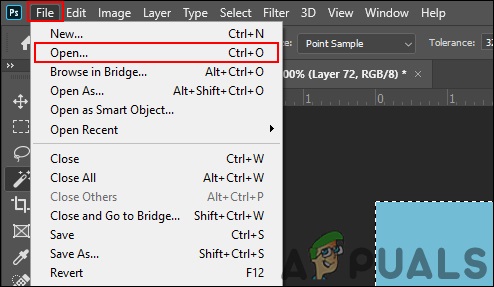
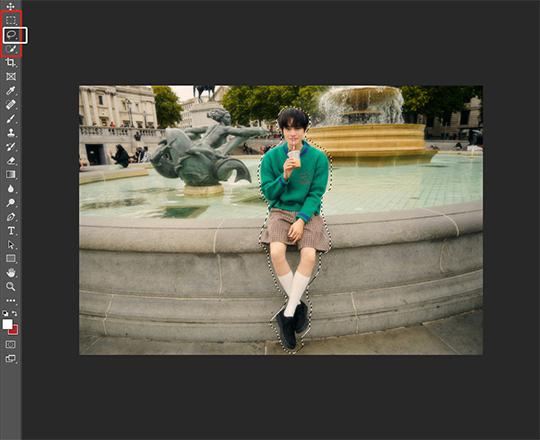
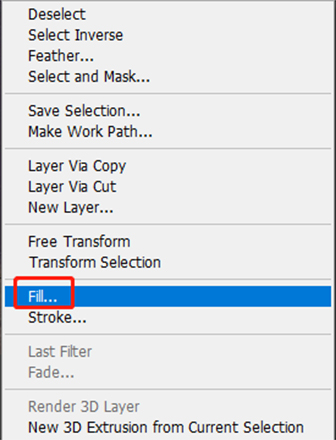
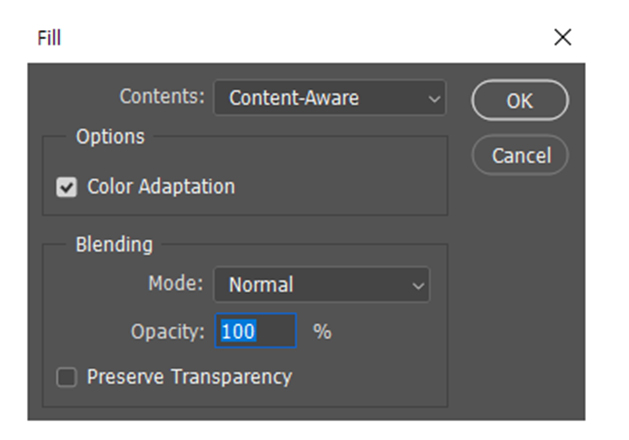
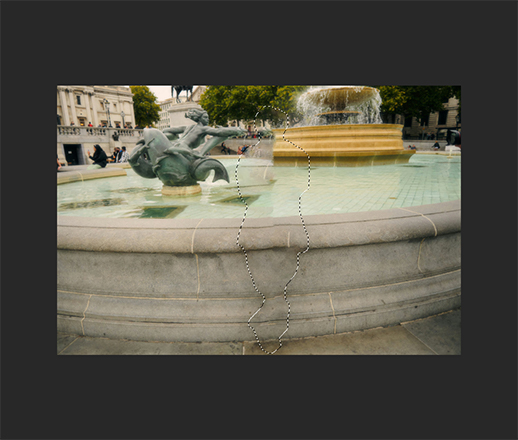






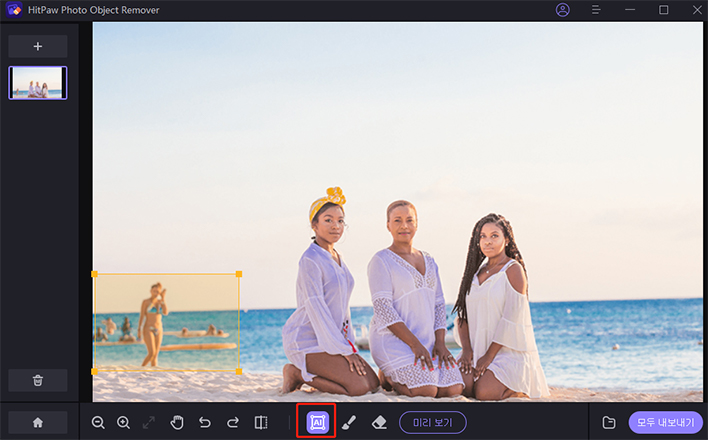
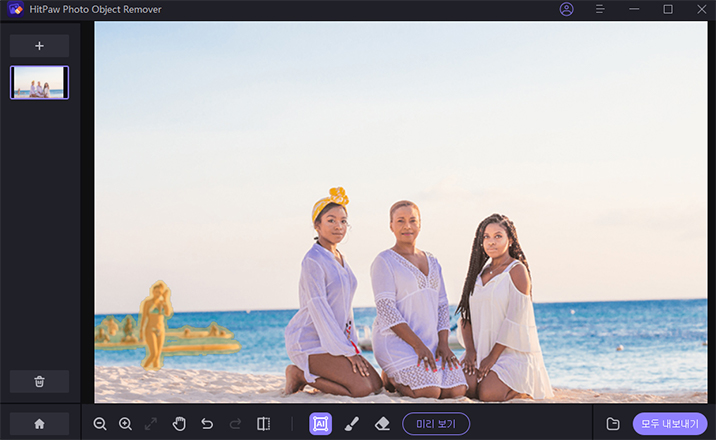
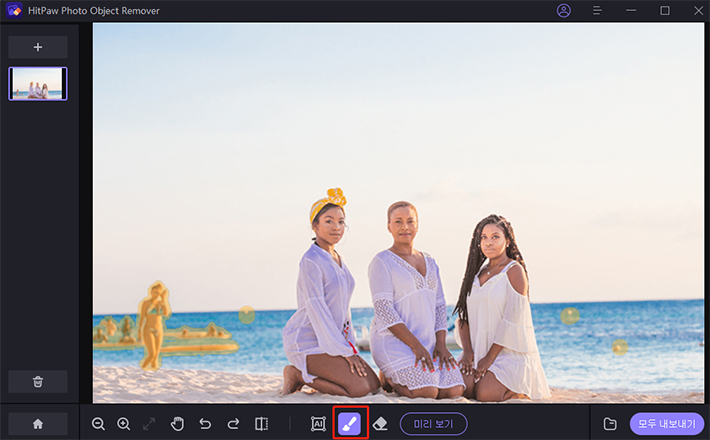
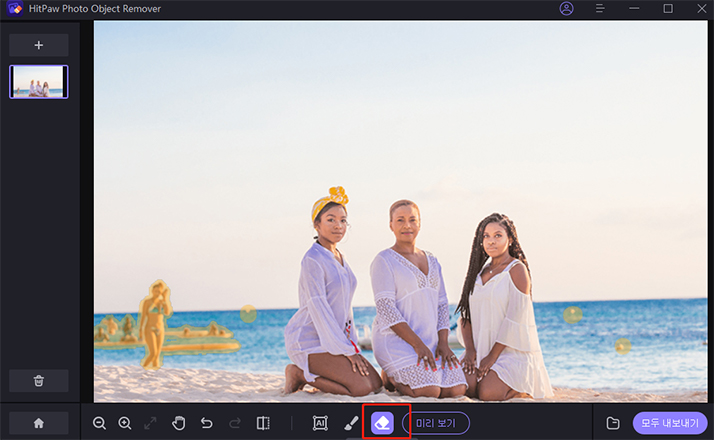
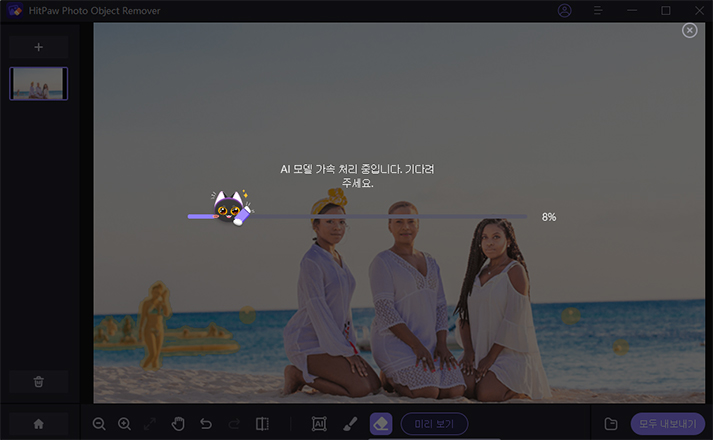
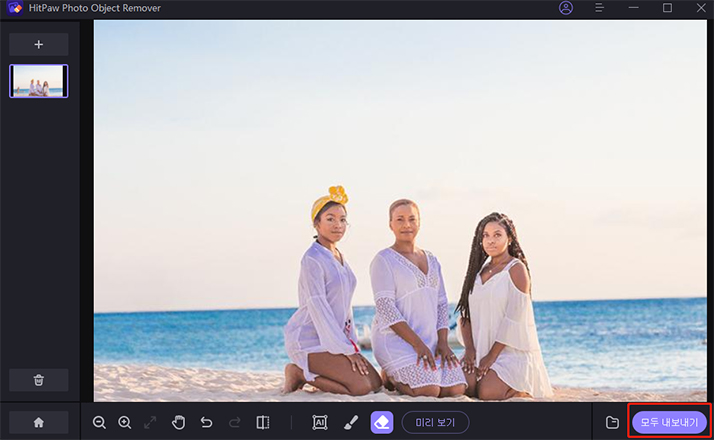
 HitPaw VoicePea
HitPaw VoicePea  HitPaw Video Object Remover
HitPaw Video Object Remover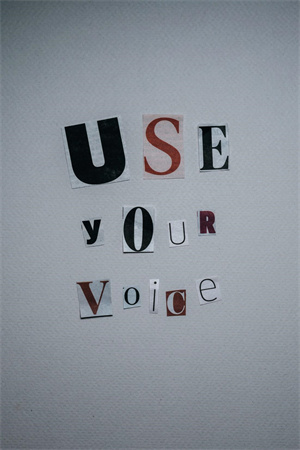



기사 공유하기:
제품 등급 선택:
김희준
편집장
새로운 것들과 최신 지식을 발견할 때마다 항상 감명받습니다. 인생은 무한하지만, 나는 한계를 모릅니다.
모든 기사 보기댓글 남기기
HitPaw 기사에 대한 리뷰 작성하기